|
Dimensione: 11621
Commento: s/Emulatori/Virtualizzazione/
|
← Versione 50 del 09/06/2013 09.37.13 ⇥
Dimensione: 8717
Commento:
|
| Le cancellazioni sono segnalate in questo modo. | Le aggiunte sono segnalate in questo modo. |
| Linea 3: | Linea 3: |
| [[Include(GruppoPromozione/UbuntuScreencast/Header)]][[BR]][[BR]][[Indice(depth=2 align=right)]] | <<Include(GruppoPromozione/UbuntuScreencast/Header)>> <<BR>><<BR>> <<Indice(depth=1)>> <<BR>> |
| Linea 6: | Linea 9: |
| Lo screencast realizzato dal team italiano Ubuntu screencast delle linee guide create, testate e approvate dal team italiano Ubuntu Screencast con l'approvazione del gruppo promozione Ubuntu-IT. Lo sviluppo della procedura di realizzazione degli screencast e' stata realizzata tenendo conto che il prodotto finale sara' destinato principalmente ad un pubblico nuovo al sistema operativo Ubuntu. Allo scopo di facilitare l'accesso a questo tipo di utenti abbiamo fissato come punto cardine di tutta la quello di mostrare il sistema operativo Ubuntu mantenendo il piu' possibile fedele l'aspetto del sistema a quello della prima installazione. Per non rinunciare alle proprie impostazioni e personalizzazione e allo stesso tempo garantire un video che rispetti le linee guide date dalla comunità' italiana di Ubuntu, consigliamo di realizzare screencast utilizzando una macchina virtuale oppure usando una partizione dedicata. In genere per la realizzazione degli screencast è consigliabile avere i seguenti requisiti minimi: |
Gli screencast verranno girati su ambienti il più possibile vicini all'installazione standard di Ubuntu. Per far ciò consigliamo di realizzare lo screencast utilizzando una macchina virtuale. In genere per la realizzazione degli screencast è consigliabile avere i seguenti requisiti minimi: |
| Linea 12: | Linea 11: |
| * Intel Core DUO o classe equivalente | * Intel Core DUO |
| Linea 15: | Linea 14: |
| = Software = Di seguito riportiamo una lista di programmi consigliati e disponibili attraverso i repository, che possono essere utilizzati per la registrazione e il montaggio di uno screencast. |
|
| Linea 16: | Linea 17: |
| = Software = Di seguito riportiamo una lista di programmi consigliati e disponibili attraverso i repository, che possono essere utilizzati per la registrazione e il montaggio di uno screencast. Un'ulteriore sessione e' poi dedicata alle impostazioni di questi programmi, allo scopo di ottenere video con un format standardizzato * [:Virtualizzazione/VirtualBox:Virtualbox:] per intallare una versione di Ubuntu italianizzata e con il tema originale * [:Multimedia/Video/RecordMyDesktop:RecodMyDesktop]: per registrare le operazioni fatte sul desktop. * [:Multimedia/Audio/Audacity:Audacity]: Per la registrazione dell'audio. * [:Grafica/Blender:Blender]: Per il montaggio dello screencast. * Dropbox per accedere alla cartella di condivisione files del team screencast. |
* [[Virtualizzazione/VirtualBox|Virtualbox:]] per intallare una versione di Ubuntu italianizzata e con il tema originale * [[Multimedia/Video/RecordMyDesktop|RecodMyDesktop]]: per registrare le operazioni fatte sul desktop. * [[Multimedia/Audio/Audacity|Audacity]]: Per la registrazione dell'audio. * [[http://it.wikibooks.org/wiki/Kdenlive/Guida_rapida|Kdenlive]] Per il montaggio dello screencast. |
| Linea 26: | Linea 24: |
| Prima di procedere con la registrazone di uno screencast è necessario innanzitutto realizzare il relativo [:GruppoPromozione/UbuntuScreencast/Copioni:Copione] e richiedere l'approvazione dell' Ubuntu-IT screencast team. Inoltre e' necessario avere a disposizione il sistema operativo Ubuntu con le sue impostazioni base, ossia con le impostazioni risultanti dalla prima installazione di Ubuntu. | Prima di procedere con la registrazone di uno screencast è necessario innanzitutto realizzare il relativo [[GruppoPromozione/UbuntuScreencast/Copioni|Copione]] e richiederne la revisione in lista promozione. È molto importante definire bene il copione prima di iniziare a registrare in quanto ogni modifica da apportare successivamente ad uno screencast può costare ore di lavoro. |
| Linea 30: | Linea 28: |
| Il primo passo è creare una macchina virtuale seguendo quello che dice la guida di [:Virtualizzazione/VirtualBox:virtualbox] facendo un installazione standard come dice la guida [:Installazione/Grafica:installazione grafica], per avere degli '''screencast''' secondo lo standard del nostro screencast team settare questa configurazione: | Il primo passo è creare una macchina virtuale, seguendo la guida di [[Virtualizzazione/VirtualBox|virtualbox]], con l'installazione standard descritta nella guida [[Installazione/Grafica|installazione grafica]]. Per uniformare gli '''screencast''' si consigliano i seguenti parametri di configurazione: |
| Linea 35: | Linea 33: |
Una volta installato il sistema bisogna [:AmministrazioneSistema/UbuntuItaliano/ElencoPacchetti:localizzarlo in italiano], in modo che alla file si otterrà uno '''screencast''' completamente nella nostra lingua. Inoltre la risoluzione dello schermo dovrà essere impostata su '''800x600''' per permettere a chiunque di poterlo visualizzare nella qualità migliore. |
* '''Lingua:''' [[AmministrazioneSistema/UbuntuItaliano/ElencoPacchetti|Italiano]] * '''Risoluzione:''' 800x600 |
| Linea 43: | Linea 39: |
| ||<style="border: medium none ;"> attachment:GruppoPromozione/UbuntuScreencast/CreareScreencast/RecordMyDesktop1.png ||<style="border: medium none ;">Per la creazione della parte video dello '''screencast''' si utilizzerà il programma [[:Multimedia/Video/RecordMyDesktop:RecodMyDesktop]] che permette di registrare solo una parte del desktop, che è quello che ci interessa visto che si deve registrare solo la parte interna della macchina virtuale. || | ||<style="border: medium none ;"> {{attachment:RecordMyDesktop1.png}} || <<BR>> Per la creazione della parte video dello '''screencast''' si utilizzerà il programma [[Multimedia/Video/RecordMyDesktop|RecodMyDesktop]] che permette di registrare solo una parte del desktop, permettendoci quindi di riprendere solo l'area della macchina virtuale. || |
| Linea 55: | Linea 54: |
| attachment:GruppoPromozione/UbuntuScreencast/CreareScreencast/audacity11.png | {{attachment:audacity11.png}} |
| Linea 59: | Linea 58: |
| N.B Con l'avvento dei driver pulse audio, la registrazione potrebbe presentare dei rumori di fondi. Per ottenere una registrazione chiara e limpida una delle possibili soluzioni e' passare ai driver ALSA, selezionandoli da sistema, preferenze, audio.}}} == Dropbox == Dropbox e' un servizio di condivisione files che offre 2 GB di spazio gratuito per condividere foto, immagini e documenti tra un numero di utenti chiuso. {{{ Il team screencast utilizza questo spazio esclusivamente per trasferire files relativi agli screencast tra i membri del team. Qualsiasi altro materiale non attinente al progetto verra' rimosso senza preavvisi.}}} Per ulteriori informazioni visitare il sito http://www.getdropbox.com A seguito dell'adesione al progetto screencast fare richiesta al coordinatore per l'accesso alla cartella dropbox, che sarà' rilasciato al primo screencast creato. |
N.B Con l'avvento dei driver pulse audio, la registrazione potrebbe presentare dei rumori di fondo. Per ottenere una registrazione chiara e limpida una delle possibili soluzioni e' passare ai driver ALSA, selezionandoli da sistema, preferenze, audio.}}} |
| Linea 76: | Linea 65: |
| Finita la registrazione della parte video dello screencast e realizzata a traccia audio, passeremo al montaggio del video attraverso l'uso di blender. Questa procedura e' stata realizzata facendo riferimento alla versione '''2.46 di blender''' che viene avviata da terminale digitando: |
Finita la registrazione della parte video dello screencast e realizzata a traccia audio, passeremo al montaggio del video attraverso l'uso di Kdenlive. Kdenlive è disponibile nel software center. Ricordate di scaricare la versione per Gnome. Una volta installato lo troverete in Applicazioni - Audio e Video. |
| Linea 79: | Linea 69: |
| {{{ export SDL_AUDIODRIVER=alsa && blender -g noaudio}}} |
Avviato '''Kdenlive''' clicchiamo sul pulsante, in alto, '''Clip''' e selezionando dal menù a tendina '''Aggiungi Clip''' |
| Linea 82: | Linea 71: |
| Avviato '''blender''' ci sposteremo alla schermata '''SEQUENCE''' cliccandolo dal menu' a tendina in alto attachment:GruppoPromozione/UbuntuScreencast/CreareScreencast/blender1.png |
{{attachment:kdenlive.png}} |
| Linea 88: | Linea 75: |
| '''1''' La copertina dello screencast che sara' messa a disposizione nella pagina del copione dello screencast. | '''1''' La copertina dello screencast che sara' messa a disposizione nella pagina [[http://wiki.ubuntu-it.org/GruppoPromozione/UbuntuScreencast/Materiale|Materiale]] |
| Linea 92: | Linea 79: |
| '''3''' La copertina di chiusura del video che sara' messa sempre a disposizione nella pagina del copione dello screencast. | '''3''' La copertina di chiusura del video che sara' messa sempre a disposizione nella pagina [[http://wiki.ubuntu-it.org/GruppoPromozione/UbuntuScreencast/Materiale|Materiale]] |
| Linea 95: | Linea 82: |
attachment:GruppoPromozione/UbuntuScreencast/CreareScreencast/blender2.png |
|
| Linea 108: | Linea 93: |
| Le tracce audio saranno inserite cercando di sincronizzarle il piu' possibile con il video; per fare questo dobbiamo dobbiamo abilitare lo '''SCRUB''' dell'audio in blender. Clicchiamo allora sull'icona '''SOUND BLOCK BUTTONS''' E abilitiamo '''SCRUB''' and '''SYNC''' e clicchiamo su '''MIXDOWN'''. |
'''4''' Le traccie audio registrate con Audacity. |
| Linea 111: | Linea 95: |
| attachment:GruppoPromozione/UbuntuScreencast/CreareScreencast/blender4.png | Nella scheda '''Struttura screencast''' trasciniamo i file importati in una delle 4 traccie disponibili. |
| Linea 113: | Linea 97: |
| Cliccando poi sul simbolo dello speaker siamo in grado di riprodurre l'audio all'interno blender semplicemente cliccando su play. Il cursore verde indicherà la posizione corrente della traccia audio e della traccia video. | Le tracce audio saranno inserite cercando di sincronizzarle il piu' possibile con il video; per fare questo dobbiamo trascinarle in corrispondenza del tratto video da coprire. Cliccando poi sul tasto Play, possiamo riprodurre l'intero screencast. Il cursore verde indicherà la posizione corrente della traccia audio e della traccia video. |
| Linea 115: | Linea 101: |
| Selezioniamo la traccia audio o video che da suddividere con il tasto '''DX''' del mouse e sempre con il '''DX''' posizioniamo il cursore nel punto di taglio e premiamo '''K'''. A questo punto la tracce risulterà' suddivisa in due parti indipendenti per successivi ritagli riposizionare il cursore verde e di nuovo '''K'''. | Selezioniamo la traccia audio o video che da suddividere con il tasto '''DX''' del mouse e selezioniamo '''Taglia clip'''. A questo punto la tracce risulterà' suddivisa in due parti indipendenti. |
| Linea 117: | Linea 103: |
| Quando sono state sistemate le tracce video e audio si passa a produrre il file video finale cliccando su '''Render Buttons''' e sul tab '''FORMAT''' impostiamo: | Quando sono state sistemate le tracce video e audio si passa a produrre il file video finale cliccando su '''Progetto - Esporta'''. Per le prove è consigliabile esportare il file in Mpeg-2 con 200k, per velocizzare il caricamento online. |
| Linea 119: | Linea 106: |
| * FFMpeg * Q(quality): '''90''' * FPS: '''15''' * Size X:'''800''' Size Y:'''600''' di seguito clicchiamo sul tab '''VIDEO''': * Format: '''Avi''' * Codec: '''Xvid''' Tab '''AUDIO''': * Attivare Multiplex Audio * Codec: '''MP3''' Ora rimane da selezionare il frame di partenza che in genere e' '''1''' e quello terminale inserendo il valore dell'ultimo frame facendo doppio click sul voce END e digitando il valore di tale frame seguito da INVIO. Quindi non rimane che attivare la voce '''DO SEQUENCE''' e di seguito '''ANIM''' per la renderizzazione. Al termine della renderizzazione il video sarà disponibile all'interno della cartella /tmp a meno che nel tab '''OUTPUT''' sia stata selezionata una cartella di destinazione diversa. |
|
| Linea 143: | Linea 108: |
| Terminata la renderizzazione dello screencast si sottopone il video all'esame del team screencast semplicemente copiandolo nella cartella Dropbox. In caso di esito positivo il coordinatore del gruppo provvedera' a rendere lo screencast disponibile nella sezione dedicata ad Ubuntu-UT su youtube. | Terminata la renderizzazione dello screencast si sottopone il video all'esame del team screencast semplicemente caricandolo sul vostro canale You Tube e inviando un messaggio in lista con il link. In caso di esito positivo il coordinatore del gruppo provvedera' a rendere lo screencast disponibile nella sezione dedicata ad Ubuntu-it su youtube. ---- CategoryComunitaPromozione |
Introduzione
Gli screencast verranno girati su ambienti il più possibile vicini all'installazione standard di Ubuntu. Per far ciò consigliamo di realizzare lo screencast utilizzando una macchina virtuale. In genere per la realizzazione degli screencast è consigliabile avere i seguenti requisiti minimi:
- Intel Core DUO
- 1 GB di RAM
Software
Di seguito riportiamo una lista di programmi consigliati e disponibili attraverso i repository, che possono essere utilizzati per la registrazione e il montaggio di uno screencast.
Virtualbox: per intallare una versione di Ubuntu italianizzata e con il tema originale
RecodMyDesktop: per registrare le operazioni fatte sul desktop.
Audacity: Per la registrazione dell'audio.
Kdenlive Per il montaggio dello screencast.
Preparazione
Prima di procedere con la registrazone di uno screencast è necessario innanzitutto realizzare il relativo Copione e richiederne la revisione in lista promozione. È molto importante definire bene il copione prima di iniziare a registrare in quanto ogni modifica da apportare successivamente ad uno screencast può costare ore di lavoro.
Installare un sistema vergine
Il primo passo è creare una macchina virtuale, seguendo la guida di virtualbox, con l'installazione standard descritta nella guida installazione grafica. Per uniformare gli screencast si consigliano i seguenti parametri di configurazione:
Nome utente: screencast
Password: mettere quella che si vuole
Nome computer: UbuntuItScreencast
Lingua: Italiano
Risoluzione: 800x600
Creazione dello screencast
RecordMyDesktop
|
Per la creazione della parte video dello screencast si utilizzerà il programma RecodMyDesktop che permette di registrare solo una parte del desktop, permettendoci quindi di riprendere solo l'area della macchina virtuale. ||
Configurazione di RecordMyDesktop
All'avvio di recordmydesktop avremo la schermata per le impostazioni di registrazione, che sostanzialmente lasceremo inalterate mentre disattiveremo la registrazione della traccia audio che verra' eseguita successivamente. Cliccando su Salva come selezioneremo la cartella e il nome con cui il file sarà salvato il file video; iniziamo quindi la registrazione cliccando su Registra. Al termine della registrazione sarà sufficiente cliccare sul tasto stop presente sulla barra dell'orologio e attendiamo che il file di registrazione venga codificato in formato .ogg e pronto per essere esportato e modificato in blender.
Impostazioni di Audacity
Al primo avvio Audacity richiede di selezionalre la lingua. Di default e' Inglese ma aprendo il menu' a tendina e' possibile selezionare la Lingua Italiana.
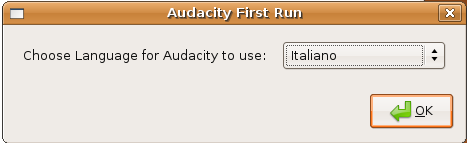
A questo basta connettere il microfono alla scheda audio e partire con la registrazione dell'audio cliccando sull'icona di registrazione rosso. Al termine della registrazione basta cliccare su stop.Una traccia audio su due canali sara' visualizzata sullo schermo.Per motivi di compatibilita' con Avidemux esporteremo la traccia audio in formato mp3 con un bitrate di 128 Kb/s, semplicemente cliccando su File e di seguito su Esporta. Selezioniamo quindi la cartella contenente la traccia video e salviamo la traccia audio. Per non incorrere in errori durante la registrazione e' consigliabile avere seguire il copione precedentemente realizzato nell'apposita pagina wiki e approvato dallo Screencast Team.
N.B Con l'avvento dei driver pulse audio, la registrazione potrebbe presentare dei rumori di fondo. Per ottenere una registrazione chiara e limpida una delle possibili soluzioni e' passare ai driver ALSA, selezionandoli da sistema, preferenze, audio.
Copione
La realizzazione del copione e la sua revisione permette di realizzare una traccia audio dello screencast in maniera spigliata e soprattutto con la certezza di utilizzare termini consistenti con la documentazione wiki già esistente. Per realizzare un copione e' sufficiente creare una nuova pagina wiki utilizzando come stesso nome il titolo dello screencast finale, ad esempio per l'installazione di xchat, la pagina viene chiamata InstallazioneXchat. La pagina contenere una tabella su due colonne in cui si riporta il numero del rigo e la relativa frase. Una valutata completata la pagina wiki occorre richiedere la valutazione e l'approvazione dal coordinatore del gruppo, che inoltre si occuperà di inserirla all'interno della tabella presente nella pagina Copioni.
Montaggio Screencast
Finita la registrazione della parte video dello screencast e realizzata a traccia audio, passeremo al montaggio del video attraverso l'uso di Kdenlive. Kdenlive è disponibile nel software center. Ricordate di scaricare la versione per Gnome. Una volta installato lo troverete in Applicazioni - Audio e Video.
Avviato Kdenlive clicchiamo sul pulsante, in alto, Clip e selezionando dal menù a tendina Aggiungi Clip
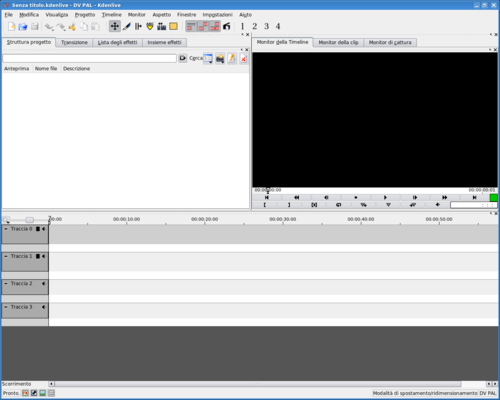
in sequenza importeremo
1 La copertina dello screencast che sara' messa a disposizione nella pagina Materiale
2 Il file video realizzato con recordmydesktop.
3 La copertina di chiusura del video che sara' messa sempre a disposizione nella pagina Materiale
Importiamo la prima traccia video (la copertina) cliccando su ADD quindi selezioniamo Movie e apriamo il file video selezionandolo e cliccando su Select Movie.
Una sequenza blu comparira sulla scherlata principale e muovendo il mouse fisseremo la sequenza sulla linea numero 1 al fotogramma 1 cliccando con il tasto SX del mouse. Successimente andranno importate le altre due sequenze video usando la stessa procedura e dando contunuita' nella numerazione dei fotogrammi onde evitare spezzoni vuoti nel video durante la renderizzazione. Per importare la traccia audio si utilizza la stessa procedura ma questa volta da ADD si seleziona AUDIO(HD). In sequenza importeremo:
1 L'audio della copertina di apertura messa a disposizione nella pagina del copione dello screencast.
2 La traccia audio relativo allo screencast
3 La traccia audio relativa alla copertina di chiusura messa a disposizione nella pagina del copione dello screencast.
4 Le traccie audio registrate con Audacity.
Nella scheda Struttura screencast trasciniamo i file importati in una delle 4 traccie disponibili.
Le tracce audio saranno inserite cercando di sincronizzarle il piu' possibile con il video; per fare questo dobbiamo trascinarle in corrispondenza del tratto video da coprire.
Cliccando poi sul tasto Play, possiamo riprodurre l'intero screencast. Il cursore verde indicherà la posizione corrente della traccia audio e della traccia video. Spesso può essere utile suddividere le tracce audio e video in maniera da ottenere una migliore sincronizzazione. Selezioniamo la traccia audio o video che da suddividere con il tasto DX del mouse e selezioniamo Taglia clip. A questo punto la tracce risulterà' suddivisa in due parti indipendenti. Per cancellare le tracce basta selezionarle sempre con il tasto DX del mouse e quindi premere semplicemente Canc su tastiera e confermare. Quando sono state sistemate le tracce video e audio si passa a produrre il file video finale cliccando su Progetto - Esporta. Per le prove è consigliabile esportare il file in Mpeg-2 con 200k, per velocizzare il caricamento online.
Pubblicazione Screencast
Terminata la renderizzazione dello screencast si sottopone il video all'esame del team screencast semplicemente caricandolo sul vostro canale You Tube e inviando un messaggio in lista con il link. In caso di esito positivo il coordinatore del gruppo provvedera' a rendere lo screencast disponibile nella sezione dedicata ad Ubuntu-it su youtube.

